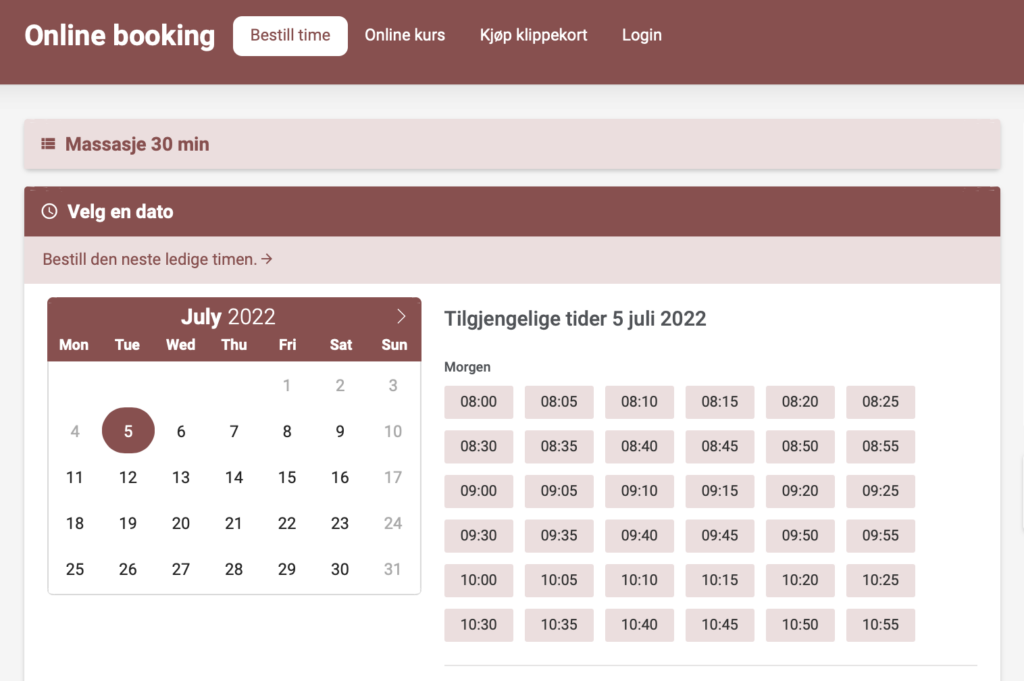Endre fargetema i Online Booking
Det er også mulig å endre utseendet på din bookingside. Du kan nemlig endre fargetema i din Online Booking, slik at den passer bedre til uttrykket du ønsker at klinikken din skal ha.
Hvordan endre fargetema?
For å justere temaet på din Online Booking, gå til ‘Innstillinger’ -> ‘Online booking’ -> ‘Utseende’. Klikk deretter på gjeldende farge, som i eksemplet nedenfor er standard grønnfarge:
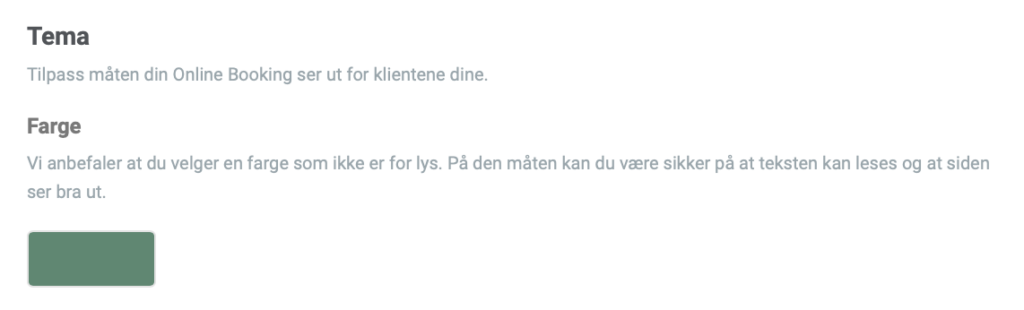
Når du klikker på denne, får du muligheten til å velge mellom noen forskjellige og nye farger:
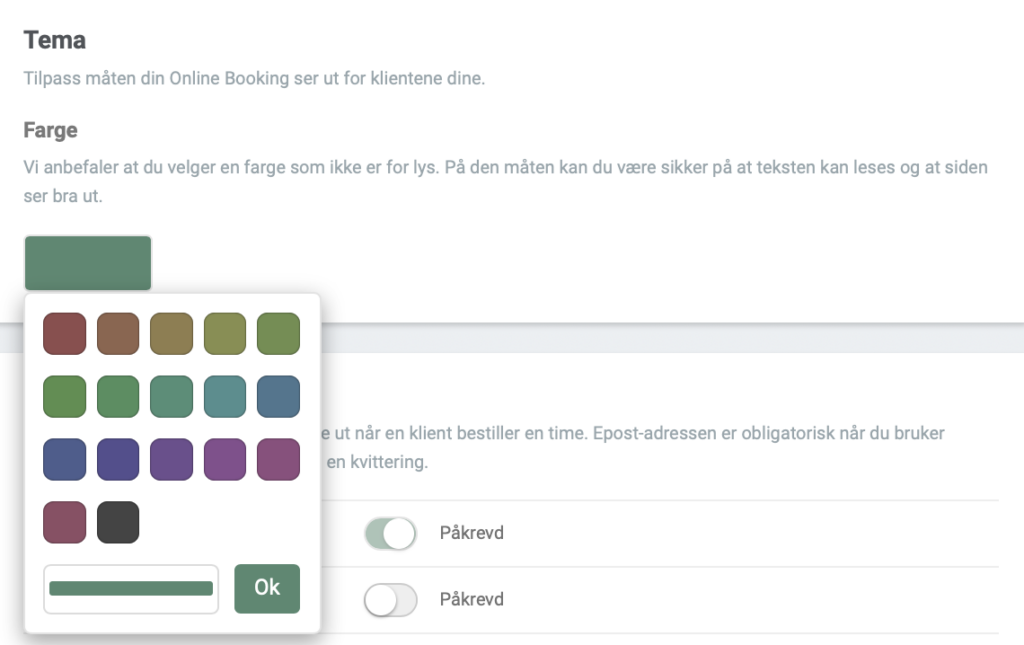
Alle disse fargeeksemplene er mørke nyanser. Dette er valgt som en hjelp for deg, i det valg av lysere farger er en risiko for at teksten på bookingsiden kan blir vanskeligere å se. Men det er helt opp til deg å eksperimentere med dette. Klikk på den nederste horisontale fargen hvis du ønsker en annen farge enn de viste alternativene:
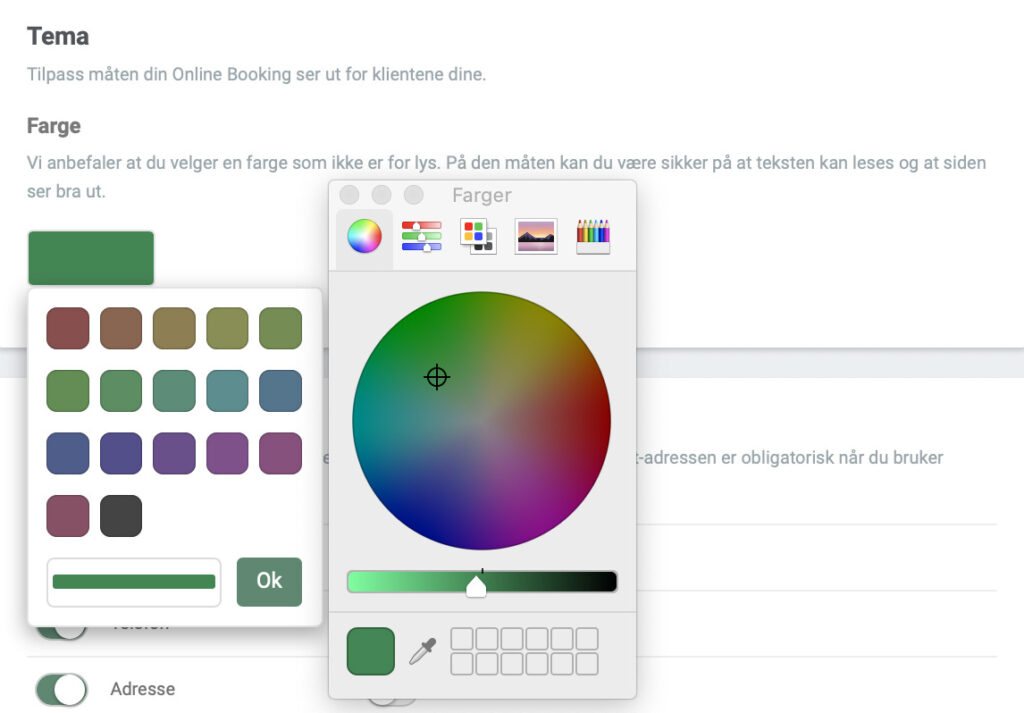
Her har du altså muligheten til å velge akkurat den fargen du ønsker. Når du har valgt ønsket tema, klikker du på «Lagre innstillinger» øverst på siden.
Se hvordan bookingsiden din ser ut for klientene dine
Det er gode muligheter til å prøve ut og eksperimentere med den fargen som passer best for din klinikk. Du kan raskt sjekke hvordan det ser ut fra klientens synspunkt ved å klikke på knappen «Trykk her for å se din Online Booking»:

Hvis du angrer på innstillingene dine, har du muligheten til å klikke ‘Nullstill fargevalg’:
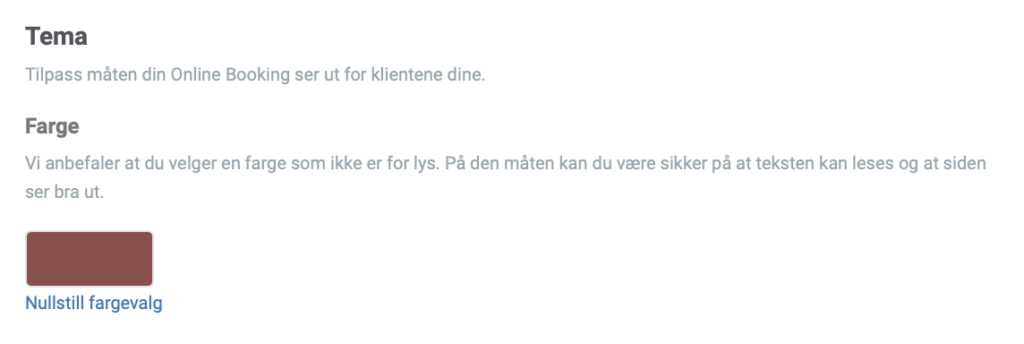
Eksemplet nedenfor viser bookingsiden med en lilla farge: